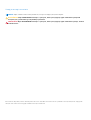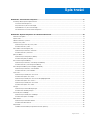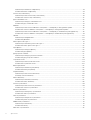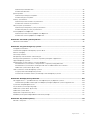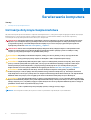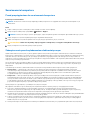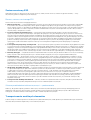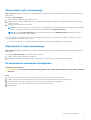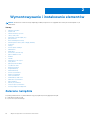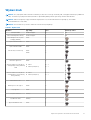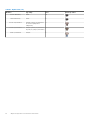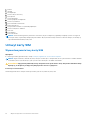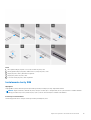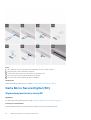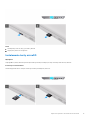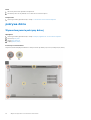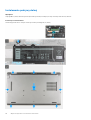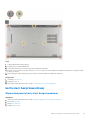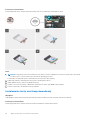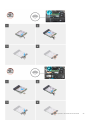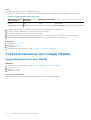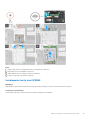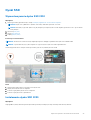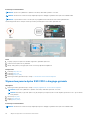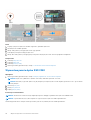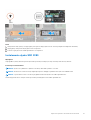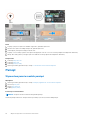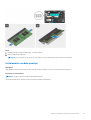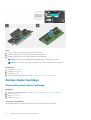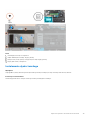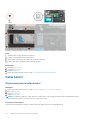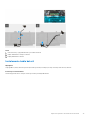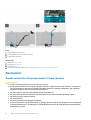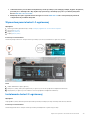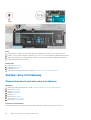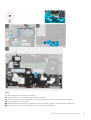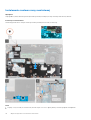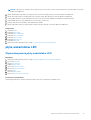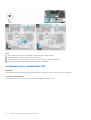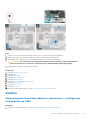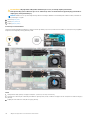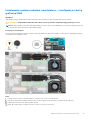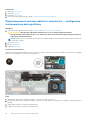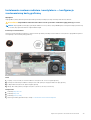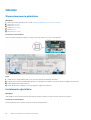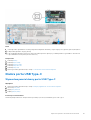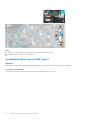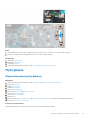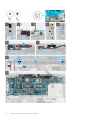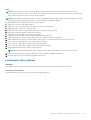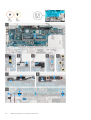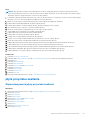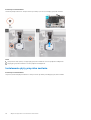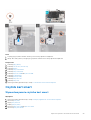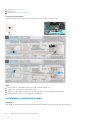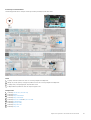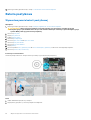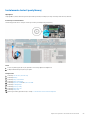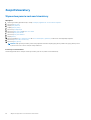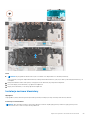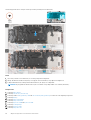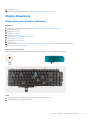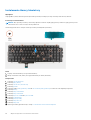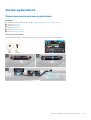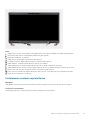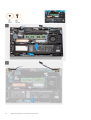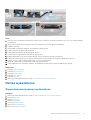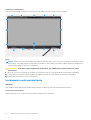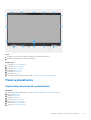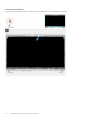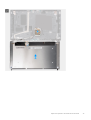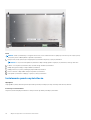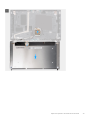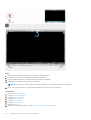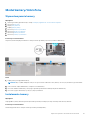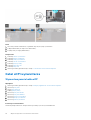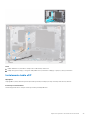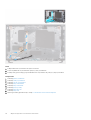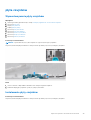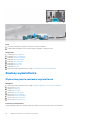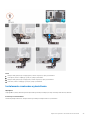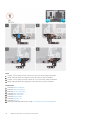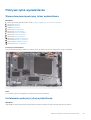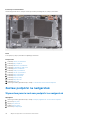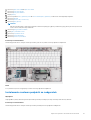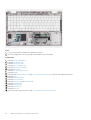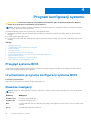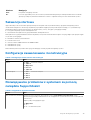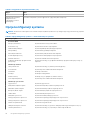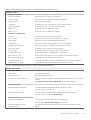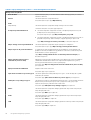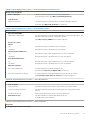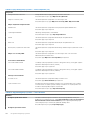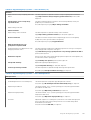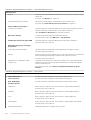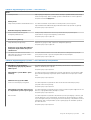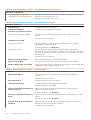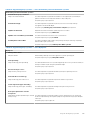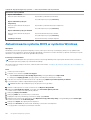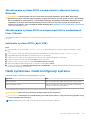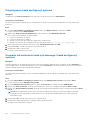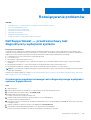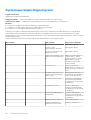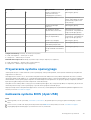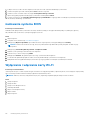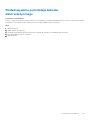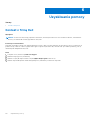Precision 3561
Instrukcja serwisowa
Model regulacji: P104F
Typ regulacji: P104F003/P104F004
Czerwiec 2021
Wer. A00

Uwagi, przestrogi i ostrzeżenia
UWAGA: Napis UWAGA oznacza ważną wiadomość, która pomoże lepiej wykorzystać komputer.
OSTRZEŻENIE: Napis PRZESTROGA informuje o sytuacjach, w których występuje ryzyko uszkodzenia sprzętu lub
utraty danych, i przedstawia sposoby uniknięcia problemu.
PRZESTROGA: Napis OSTRZEŻENIE informuje o sytuacjach, w których występuje ryzyko uszkodzenia sprzętu, obrażeń
ciała lub śmierci.
© 2021 Dell Inc. lub podmioty zależne. Wszelkie prawa zastrzeżone. Dell, EMC i inne znaki towarowe są znakami towarowymi firmy Dell Inc. lub jej spółek
zależnych. Inne znaki towarowe mogą być znakami towarowymi ich właścicieli.

Rodzdział 1: Serwisowanie komputera...............................................................................................6
Instrukcje dotyczące bezpieczeństwa................................................................................................................................6
Serwisowanie komputera................................................................................................................................................7
Aktywowanie trybu serwisowego..................................................................................................................................9
Wychodzenie z trybu serwisowego...............................................................................................................................9
Po zakończeniu serwisowania komputera....................................................................................................................9
Rodzdział 2: Wymontowywanie i instalowanie elementów..................................................................10
Zalecane narzędzia.............................................................................................................................................................. 10
Wykaz śrub............................................................................................................................................................................ 11
Główne elementy systemu.................................................................................................................................................. 13
Uchwyt karty SIM................................................................................................................................................................ 14
Wymontowywanie tacy karty SIM............................................................................................................................... 14
Instalowanie karty SIM...................................................................................................................................................15
Karta Micro Secure Digital (SD).........................................................................................................................................16
Wymontowywanie karty microSD................................................................................................................................16
Instalowanie karty microSD...........................................................................................................................................17
pokrywa dolna.......................................................................................................................................................................18
Wymontowywanie pokrywy dolnej...............................................................................................................................18
Instalowanie pokrywy dolnej.........................................................................................................................................20
karta sieci bezprzewodowej................................................................................................................................................21
Wymontowywanie karty sieci bezprzewodowej.........................................................................................................21
Instalowanie karty sieci bezprzewodowej...................................................................................................................22
Karta bezprzewodowej sieci rozległej (WWAN)..............................................................................................................24
Wymontowywanie karty sieci WWAN........................................................................................................................ 24
Instalowanie karty sieci WWAN................................................................................................................................... 25
Dyski SSD............................................................................................................................................................................. 27
Wymontowywanie dysku SSD 2230........................................................................................................................... 27
Instalowanie dysku SSD 2230...................................................................................................................................... 27
Wymontowywanie dysku SSD 2230 z drugiego gniazda......................................................................................... 28
Instalowanie dysku SSD 2230-2.................................................................................................................................. 29
Wymontowywanie dysku SSD 2280...........................................................................................................................30
Instalowanie dysku SSD 2280.......................................................................................................................................31
Pamięć.................................................................................................................................................................................. 32
Wymontowywanie modułu pamięci............................................................................................................................. 32
Instalowanie modułu pamięci........................................................................................................................................33
Zestaw dysku twardego..................................................................................................................................................... 34
Wymontowywanie dysku twardego............................................................................................................................ 34
Instalowanie dysku twardego.......................................................................................................................................35
Kabel baterii..........................................................................................................................................................................36
Wymontowywanie kabla baterii................................................................................................................................... 36
Instalowanie kabla baterii.............................................................................................................................................. 37
Akumulator........................................................................................................................................................................... 38
Środki ostrożności dotyczące baterii litowo-jonowej................................................................................................38
Spis treści
Spis treści 3

Wymontowywanie baterii 4-ogniwowej......................................................................................................................39
Instalowanie baterii 4-ogniwowej.................................................................................................................................39
Zestaw ramy montażowej..................................................................................................................................................40
Wymontowywanie zestawu ramy montażowej......................................................................................................... 40
Instalowanie zestawu ramy montażowej....................................................................................................................42
płyta wskaźników LED........................................................................................................................................................ 43
Wymontowywanie płyty wskaźników LED................................................................................................................. 43
Instalowanie płyty wskaźników LED............................................................................................................................44
Radiator................................................................................................................................................................................ 45
Wymontowywanie zestawu radiatora i wentylatora — konfiguracja z kartą graficzną UMA.............................45
Instalowanie zestawu radiatora i wentylatora — konfiguracja z kartą graficzną UMA........................................47
Wymontowywanie zestawu radiatora i wentylatora — konfiguracja z autonomiczną kartą graficzną............. 48
Instalowanie zestawu radiatora i wentylatora — konfiguracja z autonomiczną kartą graficzną........................ 49
Głośniki..................................................................................................................................................................................50
Wymontowywanie głośników.......................................................................................................................................50
Instalowanie głośników..................................................................................................................................................50
Klamra portu USB Type-C.................................................................................................................................................. 51
Wymontowywanie klamry portu USB Type-C............................................................................................................51
Instalowanie klamry portu USB Type-C......................................................................................................................52
Płyta główna.........................................................................................................................................................................53
Wymontowywanie płyty głównej................................................................................................................................. 53
Instalowanie płyty głównej............................................................................................................................................55
płyta przycisku zasilania......................................................................................................................................................57
Wymontowywanie płyty przycisku zasilania...............................................................................................................57
Instalowanie płyty przycisku zasilania..........................................................................................................................58
Czytnik kart smart...............................................................................................................................................................59
Wymontowywanie czytnika kart smart...................................................................................................................... 59
Instalowanie czytnika kart smart................................................................................................................................. 60
Bateria pastylkowa.............................................................................................................................................................. 62
Wymontowywanie baterii pastylkowej........................................................................................................................62
Instalowanie baterii pastylkowej...................................................................................................................................63
Zespół klawiatury.................................................................................................................................................................64
Wymontowywanie zestawu klawiatury.......................................................................................................................64
Instalacja zestawu klawiatury.......................................................................................................................................65
Klamra klawiatury.................................................................................................................................................................67
Wymontowywanie klamry klawiatury.......................................................................................................................... 67
Instalowanie klamry klawiatury.....................................................................................................................................68
Zestaw wyświetlacza..........................................................................................................................................................69
Wymontowywanie zestawu wyświetlacza.................................................................................................................69
Instalowanie zestawu wyświetlacza.............................................................................................................................71
Ramka wyświetlacza........................................................................................................................................................... 73
Wymontowywanie oprawy wyświetlacza...................................................................................................................73
Instalowanie ramki wyświetlacza................................................................................................................................. 74
Panel wyświetlacza............................................................................................................................................................. 75
Wymontowywanie panelu wyświetlacza.................................................................................................................... 75
Instalowanie panelu wyświetlacza............................................................................................................................... 78
Moduł kamery/mikrofonu....................................................................................................................................................81
Wymontowywanie kamery............................................................................................................................................81
Instalowanie kamery.......................................................................................................................................................81
Kabel eDP/wyświetlacza....................................................................................................................................................82
4
Spis treści

Wymontowywanie kabla eDP.......................................................................................................................................82
Instalowanie kabla eDP................................................................................................................................................. 83
płyta czujników.................................................................................................................................................................... 85
Wymontowywanie płyty czujników............................................................................................................................. 85
Instalowanie płyty czujników........................................................................................................................................ 85
Zawiasy wyświetlacza.........................................................................................................................................................86
Wymontowywanie zawiasów wyświetlacza...............................................................................................................86
Instalowanie zawiasów wyświetlacza..........................................................................................................................87
Pokrywa tylna wyświetlacza.............................................................................................................................................. 89
Wymontowywanie pokrywy tylnej wyświetlacza.......................................................................................................89
Instalowanie pokrywy tylnej wyświetlacza................................................................................................................. 89
Zestaw podpórki na nadgarstek........................................................................................................................................ 90
Wymontowywanie zestawu podpórki na nadgarstek............................................................................................... 90
Instalowanie zestawu podpórki na nadgarstek...........................................................................................................91
Rodzdział 3: Sterowniki i pliki do pobrania....................................................................................... 93
Pobieranie sterowników......................................................................................................................................................93
Rodzdział 4: Program konfiguracji systemu..................................................................................... 94
Przegląd systemu BIOS...................................................................................................................................................... 94
Uruchamianie programu konfiguracji systemu BIOS.......................................................................................................94
Klawisze nawigacji............................................................................................................................................................... 94
Sekwencja startowa............................................................................................................................................................95
Konfiguracje zaawansowane i konstrukcyjne.................................................................................................................. 95
Rozwiązywanie problemów z systemem za pomocą narzędzia SupportAssist.......................................................... 95
Opcje konfiguracji systemu................................................................................................................................................ 96
Aktualizowanie systemu BIOS w systemie Windows.................................................................................................... 106
Aktualizowanie systemu BIOS w komputerach z włączoną funkcją BitLocker....................................................107
Aktualizowanie systemu BIOS na komputerach Dell w środowiskach Linux i Ubuntu........................................ 107
Ładowanie systemu BIOS (dysk USB)...................................................................................................................... 107
Hasło systemowe i hasło konfiguracji systemu...............................................................................................................107
Przypisywanie hasła konfiguracji systemu................................................................................................................ 108
Usuwanie lub zmienianie hasła systemowego i hasła konfiguracji systemu..........................................................108
Rodzdział 5: Rozwiązywanie problemów........................................................................................ 109
Dell SupportAssist — przedrozruchowy test diagnostyczny wydajności systemu.................................................. 109
Uruchamianie przedrozruchowego testu diagnostycznego wydajności systemu SupportAssist......................109
Systemowe lampki diagnostyczne....................................................................................................................................110
Przywracanie systemu operacyjnego................................................................................................................................111
Ładowanie systemu BIOS (dysk USB)..............................................................................................................................111
Ładowanie systemu BIOS..................................................................................................................................................112
Wyłączanie i włączanie karty Wi-Fi...................................................................................................................................112
Rozładowywanie pozostałego ładunku elektrostatycznego.......................................................................................... 113
Rodzdział 6: Uzyskiwanie pomocy..................................................................................................114
Kontakt z firmą Dell............................................................................................................................................................ 114
Spis treści
5

Serwisowanie komputera
Tematy:
• Instrukcje dotyczące bezpieczeństwa
Instrukcje dotyczące bezpieczeństwa
Aby uchronić komputer przed uszkodzeniem i zapewnić sobie bezpieczeństwo, należy przestrzegać następujących zaleceń dotyczących
bezpieczeństwa. O ile nie wskazano inaczej, każda procedura opisana w tym dokumencie zakłada, że użytkownik zapoznał się
z informacjami dotyczącymi bezpieczeństwa dostarczonymi z komputerem.
PRZESTROGA: Przed przystąpieniem do wykonywania czynności wymagających otwarcia obudowy komputera należy
zapoznać się z instrukcjami dotyczącymi bezpieczeństwa dostarczonymi z komputerem. Więcej informacji na temat
postępowania zgodnego z zasadami bezpieczeństwa znajduje się na stronie dotyczącej przestrzegania zgodności
z przepisami pod adresem www.dell.com/regulatory_compliance.
PRZESTROGA: Przed otwarciem jakichkolwiek pokryw lub paneli należy odłączyć komputer od wszystkich źródeł
zasilania. Po zakończeniu pracy wewnątrz komputera należy zainstalować pokrywy i panele oraz wkręcić śruby,
a dopiero potem podłączyć komputer do gniazdka elektrycznego.
OSTRZEŻENIE: Aby uniknąć uszkodzenia komputera, należy pracować na płaskiej, suchej i czystej powierzchni.
OSTRZEŻENIE: Karty i podzespoły należy trzymać za krawędzie i unikać dotykania wtyków i złączy.
OSTRZEŻENIE: Użytkownik powinien wykonać tylko czynności rozwiązywania problemów i naprawy, które zespół
pomocy technicznej firmy Dell autoryzował, lub, o które poprosił. Uszkodzenia wynikające z napraw serwisowych
nieautoryzowanych przez firmę Dell nie są objęte gwarancją. Należy zapoznać się z instrukcjami dotyczącymi
bezpieczeństwa dostarczonymi z produktem lub dostępnymi pod adresem www.dell.com/regulatory_compliance.
OSTRZEŻENIE: Przed dotknięciem dowolnego elementu wewnątrz komputera należy pozbyć się ładunków
elektrostatycznych z ciała, dotykając dowolnej nielakierowanej powierzchni komputera, np. metalowych elementów
z tyłu komputera. Podczas pracy należy okresowo dotykać niemalowanej powierzchni metalowej w celu odprowadzenia
ładunków elektrostatycznych, które mogłyby spowodować uszkodzenie wewnętrznych części składowych.
OSTRZEŻENIE: Przy odłączaniu kabla należy pociągnąć za wtyczkę lub uchwyt, a nie za sam kabel. Niektóre kable mają
złącza z zatrzaskami lub pokrętła, które przed odłączeniem kabla należy otworzyć lub odkręcić. Podczas odłączania kabli
należy je trzymać prosto, aby uniknąć wygięcia styków w złączach. Podczas podłączania kabli należy zwrócić uwagę na
prawidłowe zorientowanie i wyrównanie złączy i portów.
OSTRZEŻENIE: Jeśli w czytniku kart pamięci znajduje się karta, należy ją nacisnąć i wyjąć.
UWAGA: Kolor komputera i niektórych części może różnić się nieznacznie od pokazanych w tym dokumencie.
1
6 Serwisowanie komputera

Serwisowanie komputera
Przed przystąpieniem do serwisowania komputera
Informacje na temat zadania
UWAGA: W zależności od zamówionej konfiguracji posiadany komputer może wyglądać nieco inaczej niż na ilustracjach w tym
dokumencie.
Kroki
1. Zapisz i zamknij wszystkie otwarte pliki, a także zamknij wszystkie otwarte aplikacje.
2. Wyłącz komputer. Kliknij kolejno opcje Start > Zasilanie > Wyłącz.
UWAGA: Jeśli używasz innego systemu operacyjnego, wyłącz urządzenie zgodnie z instrukcjami odpowiednimi dla tego systemu.
3. Odłącz komputer i wszystkie urządzenia peryferyjne od gniazdek elektrycznych.
4. Odłącz od komputera wszystkie urządzenia sieciowe i peryferyjne, np. klawiaturę, mysz, monitor itd.
OSTRZEŻENIE: Kabel sieciowy należy odłączyć najpierw od komputera, a następnie od urządzenia sieciowego.
5. Wyjmij z komputera wszystkie karty pamięci i dyski optyczne.
Zabezpieczenie przed wyładowaniem elektrostatycznym
Wyładowania elektrostatyczne (ESD) to główny problem podczas korzystania z podzespołów elektronicznych, a zwłaszcza wrażliwych
komponentów, takich jak karty rozszerzeń, procesory, moduły DIMM pamięci i płyty systemowe. Nawet najmniejsze wyładowania potrafią
uszkodzić obwody w niezauważalny sposób, powodując sporadycznie występujące problemy lub skracając żywotność produktu. Ze
względu na rosnące wymagania dotyczące energooszczędności i zagęszczenia układów ochrona przed wyładowaniami elektrostatycznymi
staje się coraz poważniejszym problemem.
Z powodu większej gęstości półprzewodników w najnowszych produktach firmy Dell ich wrażliwość na uszkodzenia elektrostatyczne
jest większa niż w przypadku wcześniejszych modeli. Dlatego niektóre wcześniej stosowane metody postępowania z częściami są już
nieprzydatne.
Uszkodzenia spowodowane wyładowaniami elektrostatycznymi można podzielić na dwie kategorie: katastrofalne i przejściowe.
● Katastrofalne — zdarzenia tego typu stanowią około 20 procent awarii związanych z wyładowaniami elektrostatycznymi.
Uszkodzenie powoduje natychmiastową i całkowitą utratę funkcjonalności urządzenia. Przykładem katastrofalnej awarii może być
moduł DIMM, który uległ wstrząsowi elektrostatycznemu i generuje błąd dotyczący braku testu POST lub braku sygnału wideo
z sygnałem dźwiękowym oznaczającym niedziałającą pamięć.
● Przejściowe — takie sporadyczne problemy stanowią około 80 procent awarii związanych z wyładowaniami elektrostatycznymi.
Duża liczba przejściowych awarii oznacza, że w większości przypadków nie można ich natychmiast rozpoznać. Moduł DIMM ulega
wstrząsowi elektrostatycznemu, ale ścieżki są tylko osłabione, więc podzespół nie powoduje bezpośrednich objawów związanych
z uszkodzeniem. Faktyczne uszkodzenie osłabionych ścieżek może nastąpić po wielu tygodniach, a do tego czasu mogą występować
pogorszenie integralności pamięci, sporadyczne błędy i inne problemy.
Awarie przejściowe (sporadyczne) są trudniejsze do wykrycia i usunięcia.
Aby zapobiec uszkodzeniom spowodowanym przez wyładowania elektrostatyczne, pamiętaj o następujących kwestiach:
● Korzystaj z opaski uziemiającej, która jest prawidłowo uziemiona. Używanie bezprzewodowych opasek uziemiających jest
niedozwolone, ponieważ nie zapewniają one odpowiedniej ochrony. Dotknięcie obudowy przed dotknięciem części o zwiększonej
wrażliwości na wyładowania elektrostatyczne nie zapewnia wystarczającej ochrony przed tymi zagrożeniami.
● Wszelkie czynności związane z komponentami wrażliwymi na ładunki statyczne wykonuj w obszarze zabezpieczonym przed ładunkiem.
Jeżeli to możliwe, korzystaj z antystatycznych mat na podłogę i biurko.
● Podczas wyciągania z kartonu komponentów wrażliwych na ładunki statyczne nie wyciągaj ich z opakowania antystatycznego do
momentu przygotowania się do ich montażu. Przed wyciągnięciem komponentu z opakowania antystatycznego rozładuj najpierw
ładunki statyczne ze swojego ciała.
● W celu przetransportowania komponentu wrażliwego na ładunki statyczne umieść go w pojemniku lub opakowaniu antystatycznym.
Serwisowanie komputera
7

Zestaw serwisowy ESD
Najczęściej używany jest niemonitorowany zestaw serwisowy. Każdy zestaw serwisowy zawiera trzy głównie elementy — matę
antystatyczną, pasek na nadgarstek i przewód łączący.
Elementy zestawu serwisowego ESD
Zestaw serwisowy ESD zawiera następujące elementy:
● Mata antystatyczna — rozprasza ładunki elektrostatyczne i można na niej umieszczać części podczas serwisowania. W przypadku
korzystania z maty antystatycznej należy założyć pasek na nadgarstek i połączyć matę przewodem z dowolną metalową częścią
serwisowanego systemu. Po prawidłowym podłączeniu tych elementów części serwisowe można wyjąć z torby antyelektrostatycznej
i położyć bezpośrednio na macie. Komponenty wrażliwe na ładunki elektrostatyczne można bezpiecznie trzymać w dłoni, na macie
antystatycznej, w komputerze i w torbie.
● Pasek na nadgarstek i przewód łączący — pasek i przewód można połączyć bezpośrednio z metalowym komponentem
sprzętowym, jeśli mata antystatyczna nie jest wymagana, albo połączyć z matą, aby zabezpieczyć sprzęt tymczasowo umieszczony
na macie. Fizyczne połączenie między paskiem na nadgarstek, przewodem łączącym, matą antystatyczną i sprzętem jest nazywane
wiązaniem. Należy używać wyłącznie zestawów serwisowych zawierających pasek na nadgarstek, matę i przewód łączący. Nie wolno
korzystać z opasek bez przewodów. Należy pamiętać, że wewnętrzne przewody paska na nadgarstek są podatne na uszkodzenia
podczas normalnego użytkowania. Należy je regularnie sprawdzać za pomocą testera, aby uniknąć przypadkowego uszkodzenia
sprzętu przez wyładowania elektrostatyczne. Zaleca się testowanie paska na nadgarstek i przewodu łączącego co najmniej raz
w tygodniu.
●
Tester paska antystatycznego na nadgarstek — przewody wewnątrz paska są podatne na uszkodzenia. W przypadku korzystania
z zestawu niemonitorowanego najlepiej jest testować pasek przed obsługą każdego zlecenia serwisowego, co najmniej raz w tygodniu.
Najlepiej jest używać testera paska na nadgarstek. W przypadku braku takiego testera należy skontaktować się z biurem regionalnym.
Aby przeprowadzić test, podłącz przewód łączący do testera założonego na nadgarstek, a następnie naciśnij przycisk. Świecąca
zielona dioda LED oznacza, że test zakończył się pomyślnie. Czerwona dioda LED i sygnał dźwiękowy oznaczają niepowodzenie testu.
● Elementy izolacyjne — urządzenia wrażliwe na wyładowania elektrostatyczne, takie jak obudowa radiatora z tworzywa sztucznego,
należy trzymać z dala od wewnętrznych części o właściwościach izolujących, które często mają duży ładunek elektryczny.
● Środowisko pracy — przed użyciem zestawu serwisowego ESD należy ocenić sytuację w lokalizacji klienta. Przykładowo sposób
użycia zestawu w środowisku serwerów jest inny niż w przypadku komputerów stacjonarnych lub przenośnych. Serwery są zwykle
montowane w stelażu w centrum danych, a komputery stacjonarne i przenośne zazwyczaj znajdują się na biurkach lub w boksach
pracowników. Poszukaj dużej, otwartej i płaskiej powierzchni roboczej, która pomieści zestaw ESD i zapewni dodatkowe miejsce
na naprawiany system. W tym miejscu nie powinno być także elementów izolacyjnych, które mogą powodować wyładowania
elektrostatyczne. Przed rozpoczęciem pracy z elementami sprzętowymi izolatory w obszarze roboczym, takie jak styropian i inne
tworzywa sztuczne, należy odsunąć co najmniej 30 cm od wrażliwych części.
● Opakowanie antyelektrostatyczne — wszystkie urządzenia wrażliwe na wyładowania elektrostatyczne należy wysyłać i dostarczać
w odpowiednio bezpiecznym opakowaniu. Zalecane są metalowe torby ekranowane. Uszkodzone części należy zawsze zwracać
w torbie elektrostatycznej i opakowaniu, w których zostały dostarczone. Torbę antyelektrostatyczną trzeba złożyć i szczelnie
zakleić. Należy również użyć tej samej pianki i opakowania, w którym dostarczono nową część. Urządzenia wrażliwe na
wyładowania elektrostatyczne należy po wyjęciu z opakowania umieścić na powierzchni roboczej zabezpieczonej przed ładunkami
elektrostatycznymi. Nie wolno kłaść części na zewnętrznej powierzchni torby antyelektrostatycznej, ponieważ tylko jej wnętrze
jest ekranowane. Części należy zawsze trzymać w ręce albo umieścić na macie antystatycznej, w systemie lub wewnątrz torby
antyelektrostatycznej.
● Transportowanie wrażliwych elementów — elementy wrażliwe na wyładowania elektrostatyczne, takie jak części zamienne lub
zwracane do firmy Dell, należy bezpiecznie transportować w torbach antyelektrostatycznych.
Ochrona przed ładunkami elektrostatycznymi — podsumowanie
Zaleca się, aby podczas naprawy produktów Dell wszyscy serwisanci używali tradycyjnego, przewodowego uziemiającego paska na
nadgarstek i ochronnej maty antystatycznej. Ponadto podczas serwisowania części wrażliwe należy trzymać z dala od elementów
izolacyjnych, a wrażliwe elementy trzeba transportować w torbach antyelektrostatycznych.
Transportowanie wrażliwych elementów
Podczas transportowania komponentów wrażliwych na wyładowania elektryczne, takich jak lub części zamienne lub części zwracane do
firmy Dell, należy koniecznie zapakować je w woreczki antystatyczne.
8
Serwisowanie komputera

Aktywowanie trybu serwisowego
Tryb serwisowy umożliwia natychmiastowe odcięcie zasilania od komputera i przeprowadzenie naprawy bez odłączania kabla baterii od
płyty głównej.
Aby włączyć tryb serwisowy:
1. Wyłącz komputer i odłącz od niego zasilacz sieciowy.
2. Naciśnij i przytrzymaj klawisz <B> na klawiaturze, a następnie naciśnij i przytrzymaj przez 3 sekundy przycisk zasilania, aż na ekranie
pojawi się logo Dell.
3. Naciśnij dowolny klawisz, aby kontynuować.
UWAGA: Jeśli zasilacz sieciowy nie został odłączony, na ekranie pojawi się komunikat z monitem o jego odłączenie. Wyjmij zasilacz
sieciowy, a następnie naciśnij dowolny klawisz, aby kontynuować procedurę trybu serwisowego.
UWAGA: Procedura trybu serwisowego automatycznie pomija ten krok, jeśli etykieta właściciela komputera nie została
wcześniej skonfigurowana przez producenta.
4. Po wyświetleniu na ekranie komunikatu o gotowości naciśnij dowolny klawisz, aby kontynuować. Komputer wyemituje trzy krótkie
sygnały dźwiękowe i natychmiast się wyłączy.
Po wyłączeniu komputera można wykonać procedury wymiany części bez odłączania kabla baterii od płyty głównej.
Wychodzenie z trybu serwisowego
Tryb serwisowy umożliwia natychmiastowe odcięcie zasilania od komputera i przeprowadzenie naprawy bez odłączania kabla baterii od
płyty głównej.
Aby wyjść z trybu serwisowego, wykonaj następujące czynności:
1. Podłącz zasilacz do złącza zasilacza w komputerze.
2. Naciśnij przycisk zasilania, aby włączyć komputer. Komputer automatycznie powróci do normalnego trybu działania.
Po zakończeniu serwisowania komputera
Informacje na temat zadania
OSTRZEŻENIE:
Pozostawienie nieużywanych lub nieprzykręconych śrub wewnątrz komputera może poważnie uszkodzić
komputer.
Kroki
1. Przykręć wszystkie śruby i sprawdź, czy wewnątrz komputera nie pozostały żadne nieużywane śruby.
2. Podłącz do komputera wszelkie urządzenia zewnętrzne, peryferyjne i kable odłączone przed rozpoczęciem pracy.
3. Zainstaluj karty pamięci, dyski i wszelkie inne elementy wymontowane przed rozpoczęciem pracy.
4. Podłącz komputer i wszystkie urządzenia peryferyjne do gniazdek elektrycznych.
5. Włącz komputer.
Serwisowanie komputera
9

Wymontowywanie i instalowanie elementów
UWAGA: W zależności od zamówionej konfiguracji posiadany komputer może wyglądać nieco inaczej niż na ilustracjach w tym
dokumencie.
Tematy:
• Zalecane narzędzia
• Wykaz śrub
• Główne elementy systemu
• Uchwyt karty SIM
• Karta Micro Secure Digital (SD)
• pokrywa dolna
• karta sieci bezprzewodowej
• Karta bezprzewodowej sieci rozległej (WWAN)
• Dyski SSD
• Pamięć
• Zestaw dysku twardego
• Kabel baterii
• Akumulator
• Zestaw ramy montażowej
• płyta wskaźników LED
• Radiator
• Głośniki
• Klamra portu USB Type-C
• Płyta główna
• płyta przycisku zasilania
• Czytnik kart smart
• Bateria pastylkowa
• Zespół klawiatury
• Klamra klawiatury
• Zestaw wyświetlacza
• Ramka wyświetlacza
• Panel wyświetlacza
• Moduł kamery/mikrofonu
• Kabel eDP/wyświetlacza
• płyta czujników
• Zawiasy wyświetlacza
• Pokrywa tylna wyświetlacza
• Zestaw podpórki na nadgarstek
Zalecane narzędzia
Procedury przedstawione w tym dokumencie mogą wymagać użycia następujących narzędzi:
● Śrubokręt krzyżakowy nr 0
● Rysik z tworzywa sztucznego
2
10 Wymontowywanie i instalowanie elementów

Wykaz śrub
UWAGA: Przy wykręcaniu śrub z elementów zalecane jest, aby zanotować typ oraz liczbę śrub, a następnie umieścić je w pudełku na
śruby. Umożliwia to przykręcenie właściwych śrub w odpowiedniej liczbie podczas ponownego instalowania elementu.
UWAGA: Niektóre komputery mają powierzchnie magnetyczne. Przy instalowaniu elementów upewnij się, że na takich
powierzchniach nie zostały śruby.
UWAGA: Kolor śrub może się różnić w zależności od zamówionej konfiguracji.
Tabela 1. Wykaz śrub
Element Typ śruby Ilość Ilustracja: śruba
Pokrywa dolna Śruby mocujące 8 nd.
karta sieci bezprzewodowej Śruby mocujące 1 nd.
Karta bezprzewodowej sieci
rozległej (WWAN)
M2x3 1
Dysk SSD M.2 2230 M2x3 4
Dysk SSD M.2 2280 M2x3 2
Zestaw ramy montażowej M2x3
M2x5
7
2
Bateria 4-ogniwowa M2x3 2
Zestaw radiatora i wentylatora
— konfiguracja z kartą graficzną
UMA
● M2x3
● M2x5 (wentylator)
● 4
● 2
●
●
Zestaw radiatora i wentylatora
— konfiguracja z autonomiczną
kartą graficzną
● M2x3
● M2x5 (wentylator)
● 6
● 2
●
●
Kabel/klamra eDP M2x3 2
Klamra portu USB Type-C M2x5 3
Płyta główna M2x3 4
Przycisk zasilania M2x2,5 2
Czytnik kart smart M2x2,5 3
płyta wskaźników LED M2x3 1
Wymontowywanie i instalowanie elementów 11

Tabela 1. Wykaz śrub (cd.)
Element Typ śruby Ilość Ilustracja: śruba
Zestaw klawiatury M2x2 18
Klamra klawiatury M2x2 5
Zestaw wyświetlacza M2,5x5 (zawiasy wyświetlacza
do zestawu podpórki na
nadgarstek)
4
zawias wyświetlacza M2,5x3 (zawiasy wyświetlacza
do pokrywy tylnej wyświetlacza)
4
Panel wyświetlacza M2,5x3 2
12 Wymontowywanie i instalowanie elementów

Główne elementy systemu
1. Pokrywa dolna
Wymontowywanie i instalowanie elementów
13

2. Bateria
3. Głośniki
4. Moduł pamięci
5. Zestaw ramy montażowej
6. Płyta główna
7. Zestaw klawiatury
8. Zestaw podpórki na nadgarstek
9. Zestaw wyświetlacza
10. Płyta wskaźników LED baterii
11. Bateria pastylkowa
12. Płyta przycisku zasilania / czytnika linii papilarnych
13. Zestaw wentylatora i radiatora
14. Dysk SSD
15. karta WWAN
16. Karta sieci WLAN
UWAGA: Firma Dell udostępnia listę elementów i ich numery części w zakupionej oryginalnej konfiguracji systemu. Dostępność
tych części zależy od gwarancji zakupionych przez klienta. Aby uzyskać informacje na temat możliwości zakupów, skontaktuj się
z przedstawicielem handlowym firmy Dell.
Uchwyt karty SIM
Wymontowywanie tacy karty SIM
Wymagania
● Wykonaj procedurę przedstawioną w sekcji Przed przystąpieniem do serwisowania komputera.
UWAGA:
Wyjmowanie karty SIM lub tacy karty SIM jest możliwe tylko w komputerach, które są dostarczane z modułem WWAN.
Procedura wymontowywania dotyczy tylko systemów dostarczanych z modułem sieci WWAN.
OSTRZEŻENIE: Wyjęcie karty SIM z włączonego komputera może spowodować utratę danych lub uszkodzenie karty.
Upewnij się, że komputer jest wyłączony lub połączenia sieciowe są wyłączone.
Informacje na temat zadania
Na ilustracji przedstawiono umiejscowienie i procedurę wymontowywania tacy karty SIM.
14
Wymontowywanie i instalowanie elementów

Kroki
1. Włóż spinacz lub przyrząd do otworu, aby uwolnić tacę karty SIM.
2. Wciśnij spinacz lub przyrząd, aby odblokować i wysunąć tacę karty SIM.
3. Wyjmij tacę karty SIM z gniazda w komputerze.
4. Wyjmij kartę SIM z tacy karty SIM.
5. Ponownie wciśnij tacę karty SIM do gniazda.
Instalowanie karty SIM
Wymagania
W przypadku wymiany elementu przed wykonaniem procedury instalacji wymontuj odpowiedni element.
UWAGA:
Wyjmowanie karty SIM lub tacy karty SIM jest możliwe tylko w komputerach, które są dostarczane z modułem WWAN.
Dlatego procedura wymontowywania dotyczy tylko systemów dostarczanych z modułem sieci WWAN.
Informacje na temat zadania
Na ilustracji przedstawiono umiejscowienie i procedurę instalacji karty SIM.
Wymontowywanie i instalowanie elementów
15

Kroki
1. Włóż szpilkę do otworu w tacy karty SIM i wepchnij ją, aż taca zostanie zwolniona.
2. Wyjmij tacę karty SIM z gniazda w komputerze.
3. Umieść kartę SIM na tacy karty SIM metalowymi stykami do góry.
4. Ostrożnie wsuń tacę karty SIM do gniazda w komputerze.
5. Wsuń tacę karty SIM do gniazda, aż usłyszysz kliknięcie.
Kolejne kroki
Wykonaj procedurę przedstawioną w rozdziale Po zakończeniu serwisowania komputera.
Karta Micro Secure Digital (SD)
Wymontowywanie karty microSD
Wymagania
● Wykonaj procedurę przedstawioną w sekcji Przed przystąpieniem do serwisowania komputera.
Informacje na temat zadania
Na ilustracjach przedstawiono umiejscowienie i procedurę wymontowywania karty microSD.
16
Wymontowywanie i instalowanie elementów

Kroki
1. Naciśnij kartę microSD, aby ją uwolnić z gniazda.
2. Wyjmij kartę microSD z komputera.
Instalowanie karty microSD
Wymagania
W przypadku wymiany elementu przed wykonaniem procedury instalacji wymontuj wcześniej zainstalowany element.
Informacje na temat zadania
Na ilustracji przedstawiono umiejscowienie i procedurę instalacji karty microSD.
Wymontowywanie i instalowanie elementów
17

Kroki
1. Włóż kartę microSD do gniazda w komputerze.
2. Wsuń kartę microSD do gniazda, aż zostanie zamocowana na miejscu.
Kolejne kroki
1. Wykonaj procedurę przedstawioną w sekcji Po zakończeniu serwisowania komputera.
pokrywa dolna
Wymontowywanie pokrywy dolnej
Wymagania
1. Wykonaj procedurę przedstawioną w sekcji Przed przystąpieniem do serwisowania komputera.
2. Wymontuj kartę SIM.
3. Wyjmij kartę microSD.
4. Zdejmij pokrywę dolną.
Informacje na temat zadania
Na poniższych ilustracjach przedstawiono umiejscowienie i procedurę wymontowywania pokrywy dolnej.
18
Wymontowywanie i instalowanie elementów

Kroki
1. Poluzuj dziewięć śrub mocujących pokrywę dolną do zestawu podpórki na nadgarstek i klawiatury.
2. Płaskim końcem rysika z tworzywa sztucznego wyważ pokrywę dolną z zaczepów w kształcie litery U przy górnej krawędzi pokrywy
dolnej i kontynuuj jej podważanie wzdłuż boków, aby uwolnić ją z zestawu podpórki na nadgarstek i klawiatury.
3. Zdejmij pokrywę dolną z zestawu podpórki na nadgarstek i klawiatury.
4. Odłącz kabel baterii od płyty głównej.
5. Naciśnij przycisk zasilania i przytrzymaj go przez 20 sekund, aby uziemić komputer i usunąć pozostałe ładunki elektryczne.
Wymontowywanie i instalowanie elementów
19

Instalowanie pokrywy dolnej
Wymagania
W przypadku wymiany elementu przed wykonaniem procedury instalacji wymontuj wcześniej zainstalowany element.
Informacje na temat zadania
Na ilustracji przedstawiono umiejscowienie i procedurę instalacji pokrywy dolnej.
20 Wymontowywanie i instalowanie elementów
Strona się ładuje...
Strona się ładuje...
Strona się ładuje...
Strona się ładuje...
Strona się ładuje...
Strona się ładuje...
Strona się ładuje...
Strona się ładuje...
Strona się ładuje...
Strona się ładuje...
Strona się ładuje...
Strona się ładuje...
Strona się ładuje...
Strona się ładuje...
Strona się ładuje...
Strona się ładuje...
Strona się ładuje...
Strona się ładuje...
Strona się ładuje...
Strona się ładuje...
Strona się ładuje...
Strona się ładuje...
Strona się ładuje...
Strona się ładuje...
Strona się ładuje...
Strona się ładuje...
Strona się ładuje...
Strona się ładuje...
Strona się ładuje...
Strona się ładuje...
Strona się ładuje...
Strona się ładuje...
Strona się ładuje...
Strona się ładuje...
Strona się ładuje...
Strona się ładuje...
Strona się ładuje...
Strona się ładuje...
Strona się ładuje...
Strona się ładuje...
Strona się ładuje...
Strona się ładuje...
Strona się ładuje...
Strona się ładuje...
Strona się ładuje...
Strona się ładuje...
Strona się ładuje...
Strona się ładuje...
Strona się ładuje...
Strona się ładuje...
Strona się ładuje...
Strona się ładuje...
Strona się ładuje...
Strona się ładuje...
Strona się ładuje...
Strona się ładuje...
Strona się ładuje...
Strona się ładuje...
Strona się ładuje...
Strona się ładuje...
Strona się ładuje...
Strona się ładuje...
Strona się ładuje...
Strona się ładuje...
Strona się ładuje...
Strona się ładuje...
Strona się ładuje...
Strona się ładuje...
Strona się ładuje...
Strona się ładuje...
Strona się ładuje...
Strona się ładuje...
Strona się ładuje...
Strona się ładuje...
Strona się ładuje...
Strona się ładuje...
Strona się ładuje...
Strona się ładuje...
Strona się ładuje...
Strona się ładuje...
Strona się ładuje...
Strona się ładuje...
Strona się ładuje...
Strona się ładuje...
Strona się ładuje...
Strona się ładuje...
Strona się ładuje...
Strona się ładuje...
Strona się ładuje...
Strona się ładuje...
Strona się ładuje...
Strona się ładuje...
Strona się ładuje...
Strona się ładuje...
-
 1
1
-
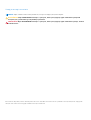 2
2
-
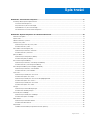 3
3
-
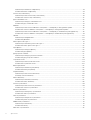 4
4
-
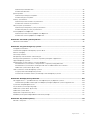 5
5
-
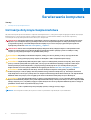 6
6
-
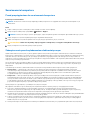 7
7
-
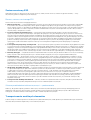 8
8
-
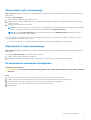 9
9
-
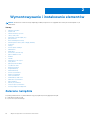 10
10
-
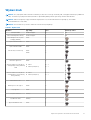 11
11
-
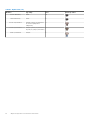 12
12
-
 13
13
-
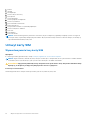 14
14
-
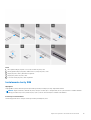 15
15
-
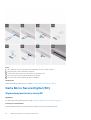 16
16
-
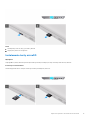 17
17
-
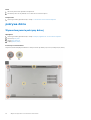 18
18
-
 19
19
-
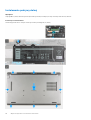 20
20
-
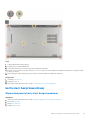 21
21
-
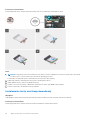 22
22
-
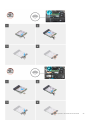 23
23
-
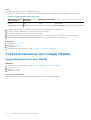 24
24
-
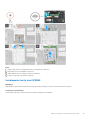 25
25
-
 26
26
-
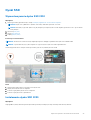 27
27
-
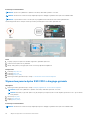 28
28
-
 29
29
-
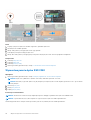 30
30
-
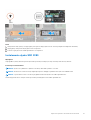 31
31
-
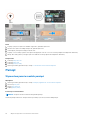 32
32
-
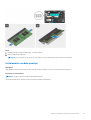 33
33
-
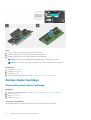 34
34
-
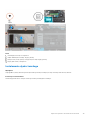 35
35
-
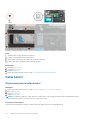 36
36
-
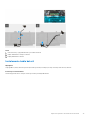 37
37
-
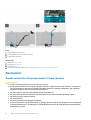 38
38
-
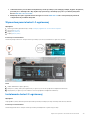 39
39
-
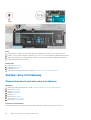 40
40
-
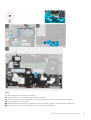 41
41
-
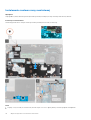 42
42
-
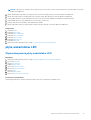 43
43
-
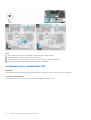 44
44
-
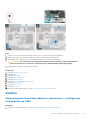 45
45
-
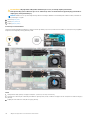 46
46
-
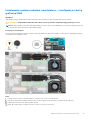 47
47
-
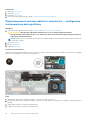 48
48
-
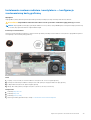 49
49
-
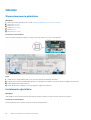 50
50
-
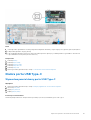 51
51
-
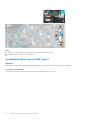 52
52
-
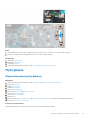 53
53
-
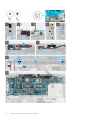 54
54
-
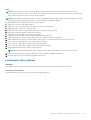 55
55
-
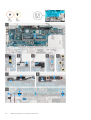 56
56
-
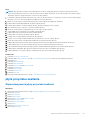 57
57
-
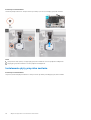 58
58
-
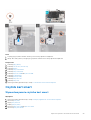 59
59
-
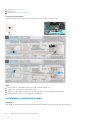 60
60
-
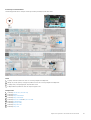 61
61
-
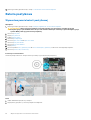 62
62
-
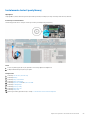 63
63
-
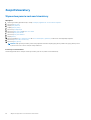 64
64
-
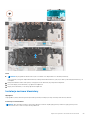 65
65
-
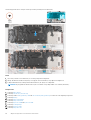 66
66
-
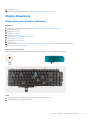 67
67
-
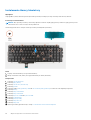 68
68
-
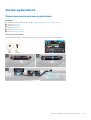 69
69
-
 70
70
-
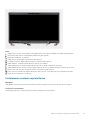 71
71
-
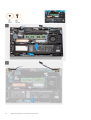 72
72
-
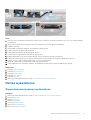 73
73
-
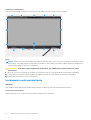 74
74
-
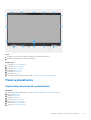 75
75
-
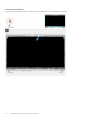 76
76
-
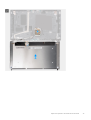 77
77
-
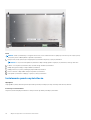 78
78
-
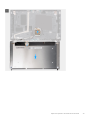 79
79
-
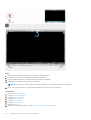 80
80
-
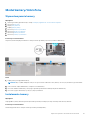 81
81
-
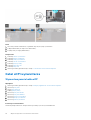 82
82
-
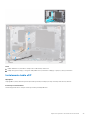 83
83
-
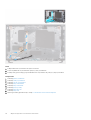 84
84
-
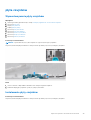 85
85
-
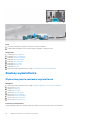 86
86
-
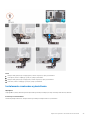 87
87
-
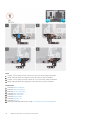 88
88
-
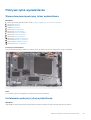 89
89
-
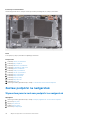 90
90
-
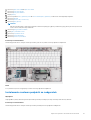 91
91
-
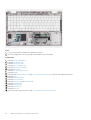 92
92
-
 93
93
-
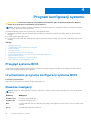 94
94
-
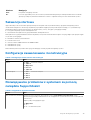 95
95
-
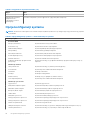 96
96
-
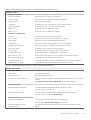 97
97
-
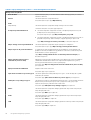 98
98
-
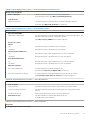 99
99
-
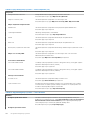 100
100
-
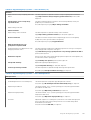 101
101
-
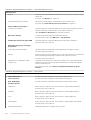 102
102
-
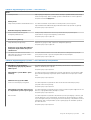 103
103
-
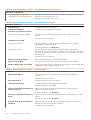 104
104
-
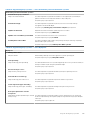 105
105
-
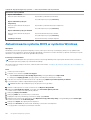 106
106
-
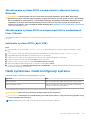 107
107
-
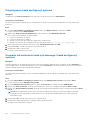 108
108
-
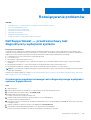 109
109
-
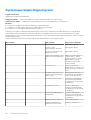 110
110
-
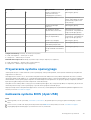 111
111
-
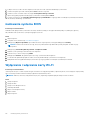 112
112
-
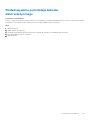 113
113
-
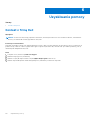 114
114
Powiązane artykuły
-
Dell Latitude 5521 Instrukcja obsługi
-
Dell Latitude 5520 Instrukcja obsługi
-
Dell Precision 3560 Instrukcja obsługi
-
Dell Latitude 5420 Instrukcja obsługi
-
Dell Latitude 5320 Instrukcja obsługi
-
Dell Inspiron 7500 Instrukcja obsługi
-
Dell Latitude 9510 Instrukcja obsługi
-
Dell Inspiron 7501 Instrukcja obsługi
-
Dell Latitude 7310 Instrukcja obsługi
-
Dell Latitude 7410 Instrukcja obsługi